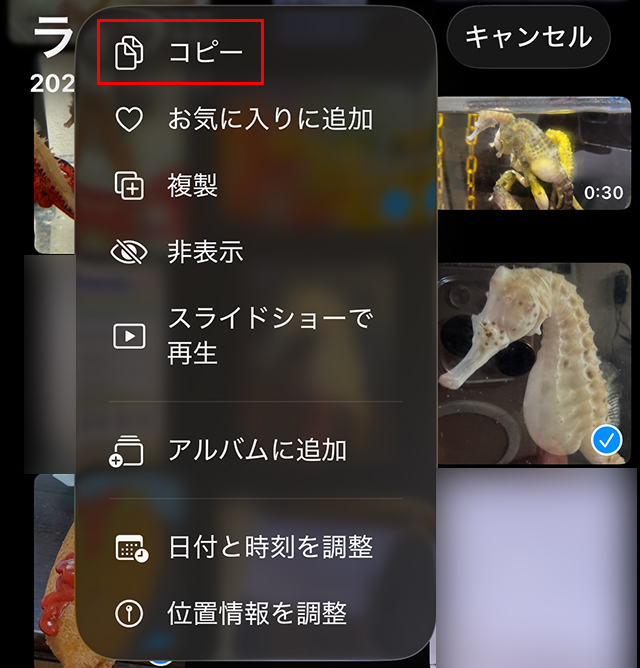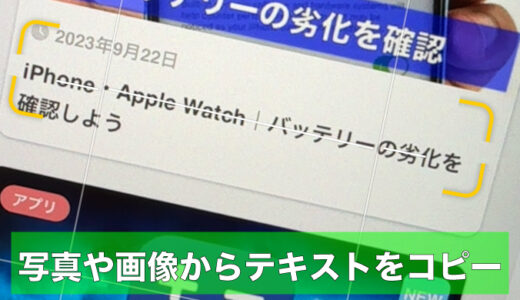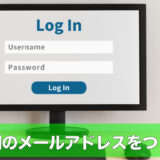iPhoneの『写真』アプリでは、撮影した写真に自動で『位置情報』(GPS情報)が記録されます。
これは便利な機能ですが、プライバシーを守るために『位置情報を削除したい』と思うこともありますよね。
逆に、インポートしてきた写真で『位置情報を後から追加したい』という場面もあると思います。
今回は、iPhoneの『写真』アプリで、あとから『位置情報』を削除・追加する方法を紹介します。
また『共有』するときに削除する方法も。
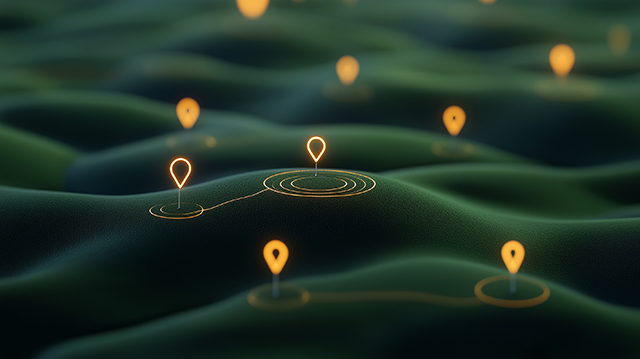
目次
このページで分かること
- 写真の『位置情報』を後から削除する
- 写真の『位置情報』を後から追加・変更する(単体・一括)
- 共有時に『位置情報』を含めないで送るコツ
- 今後の撮影で『位置情報』を記録しない設定(予防策)
iPhoneの写真に『位置情報』が記録されると
iPhoneで写真を撮ると、『位置情報』(GPSデータ)は自動的に写真に埋め込まれます。
あとで『写真』アプリのマップ機能で撮影場所を確認したり、検索機能を使って特定の場所で撮影した写真を探したりできます。
ただ、SNS(設定によって)・AirDrop・メールで写真を共有する際、『位置情報が残っていると、撮影場所が他人に知られてしまう』というリスクもあります。
そのため、必要に応じて『位置情報』を削除したり、あとから正しい情報を追加したりすることが重要です。
『位置情報』を削除する方法
撮影済みの写真の位置情報は、iPhoneの『写真』アプリで簡単に削除できます。
『位置情報』を完全に消したいときの手順です。元に戻せないため、必要に応じて複製してから実行してください。
『写真』アプリを開きます。
『位置情報』を削除したい写真をタップします。
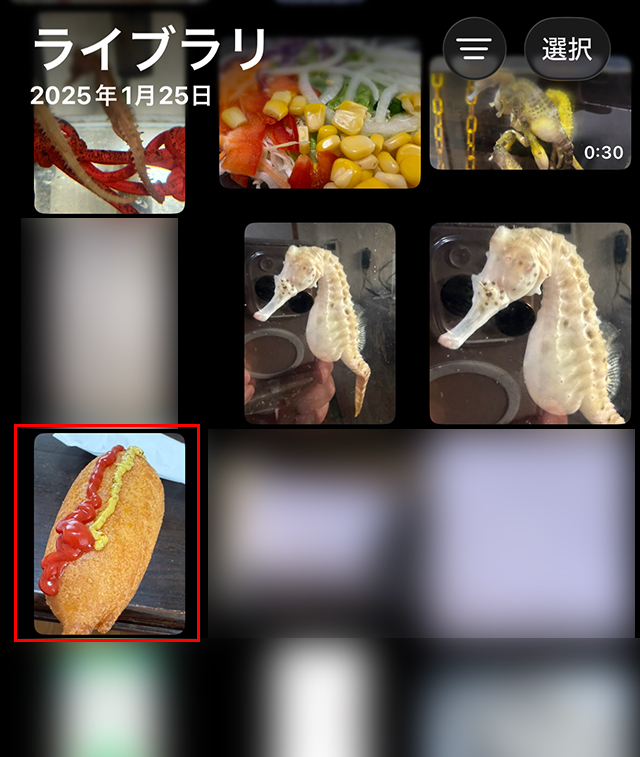
画面下の『インフォメーション』をタップします。
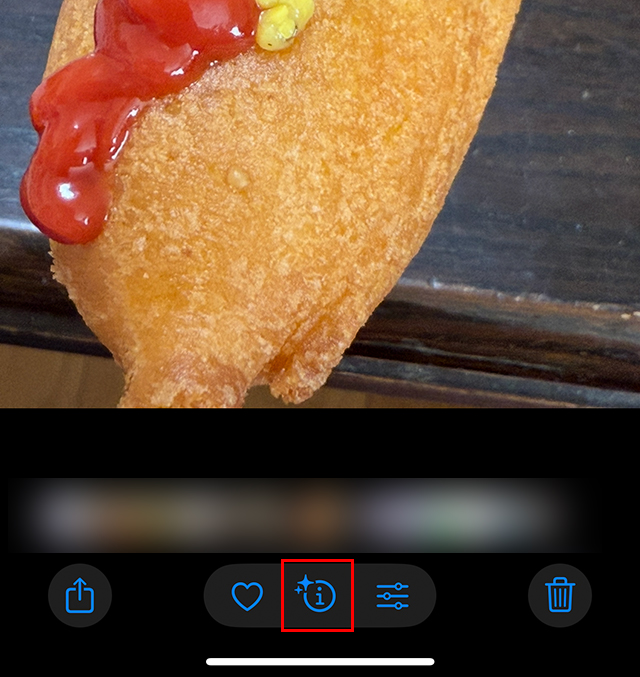
画面を下へスクロールすると、地図が表示されるので『調整』をタップします。
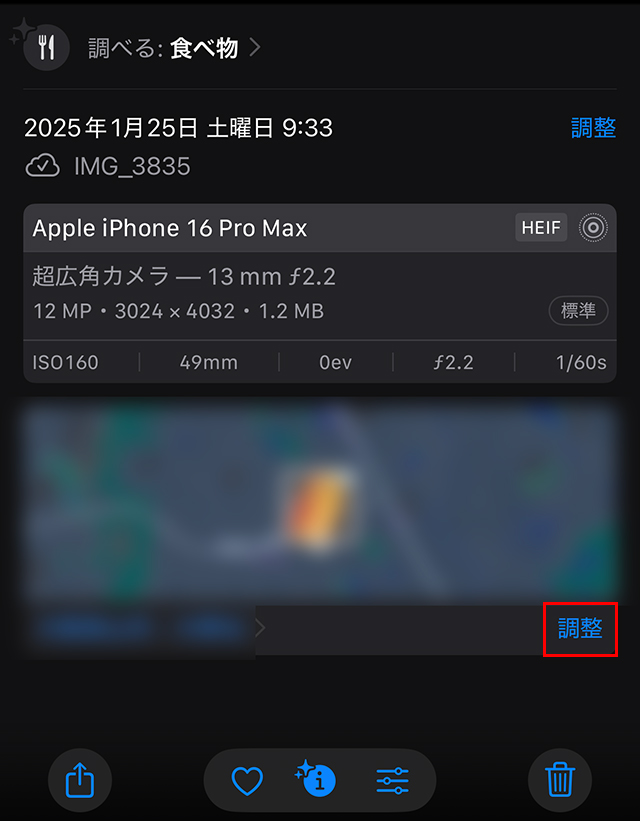
そして、『位置情報をなし』をタップします。
削除後は、その写真に『位置情報』が無くなり、撮影場所が特定されることはありません。
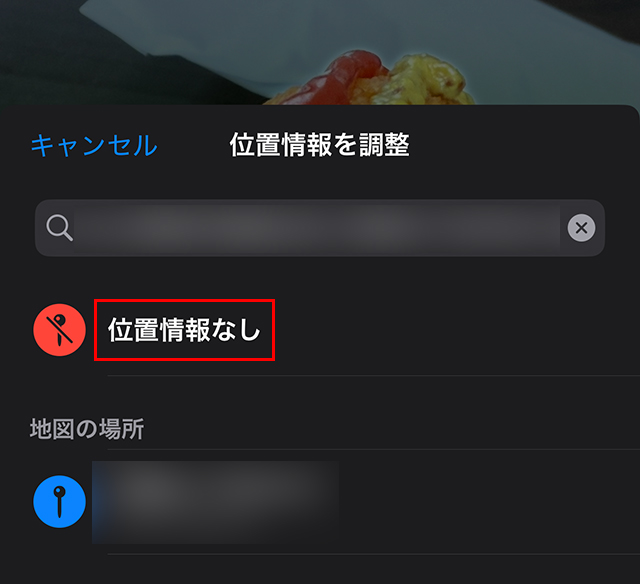
複数の写真の『位置情報』を一括削除する
『写真』アプリを開きます。
画面上の『選択』をタップします。
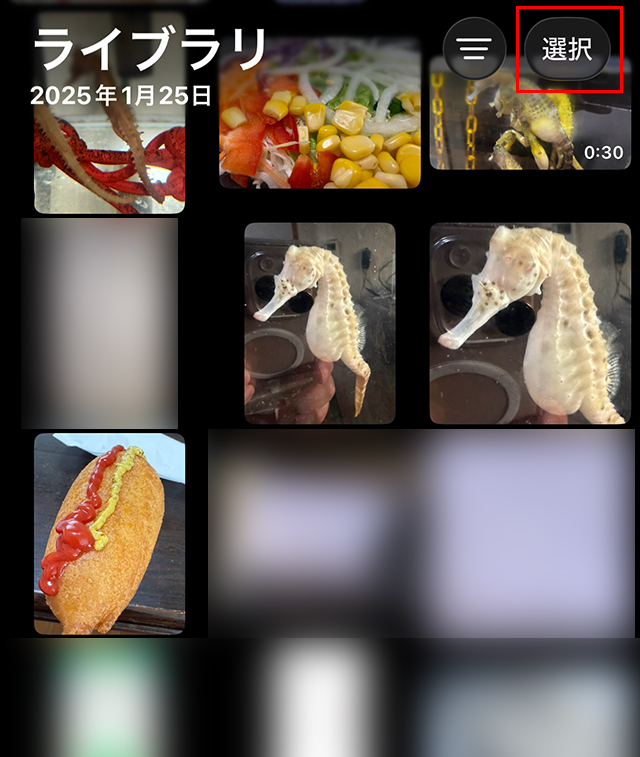
『位置情報』を削除したい写真を複数選択します。
『青いチェックマーク』が付きます。
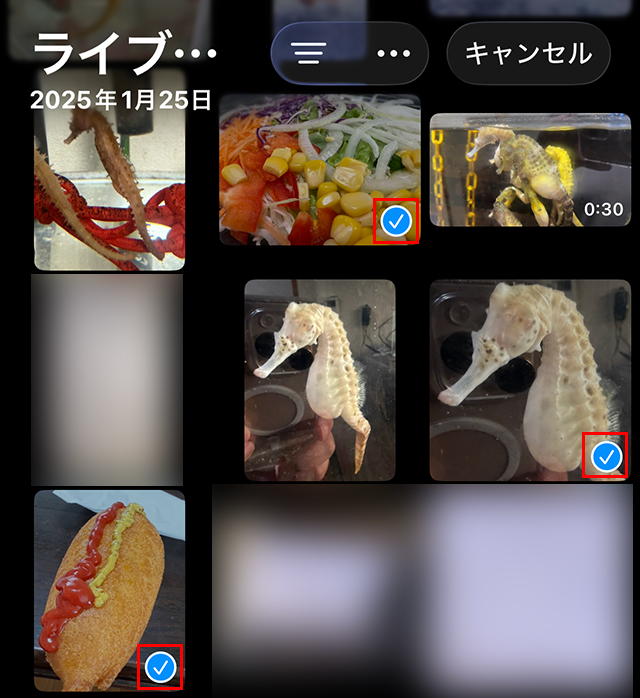
画面上にある『・・・』マークをタップします。
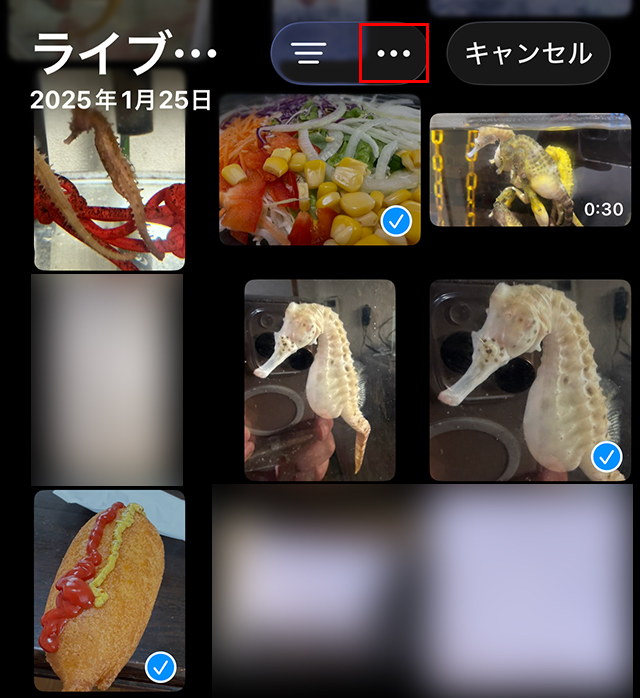
『位置情報を調整』が表示されるので、タップします。
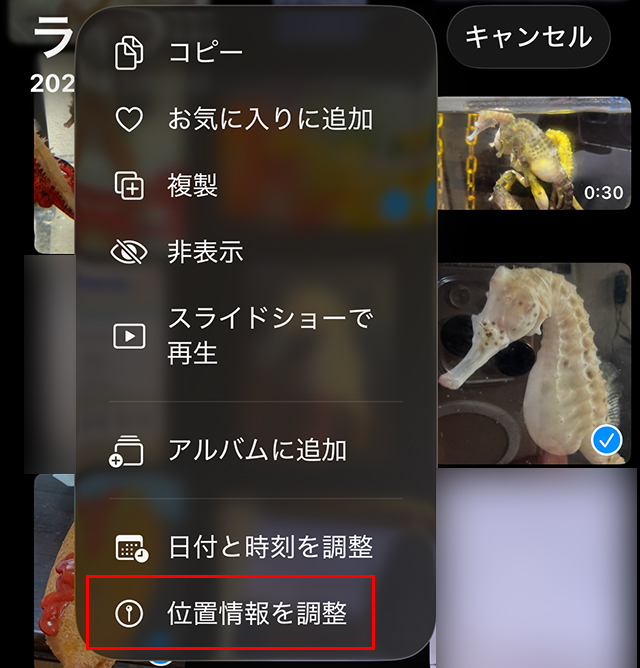
『位置情報なし』をタップすると、選択した写真の『位置情報』が削除されます。
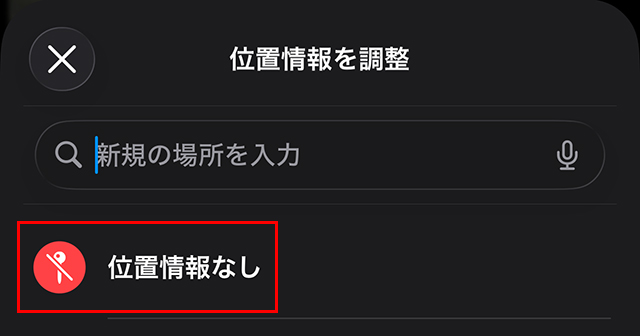
『位置情報』を後から追加・変更する方法
『位置情報』を削除した後、または『もともと記録されていない写真』に、『新しい位置情報を追加する』ことも可能です。
一眼レフカメラで『位置情報』(GPSデータ)が内蔵されていない写真を、インポートしたときなど。
手順は『削除方法』のほぼ逆になります。
『写真』アプリを開きます。
『位置情報』を追加したい写真をタップし、画面右上の『・・・』をタップします。
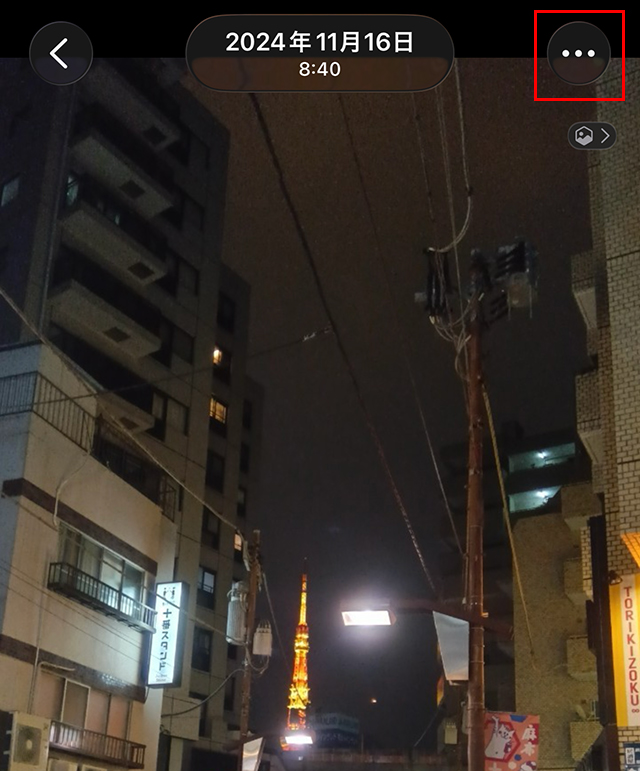
『位置情報を調整』をタップします。
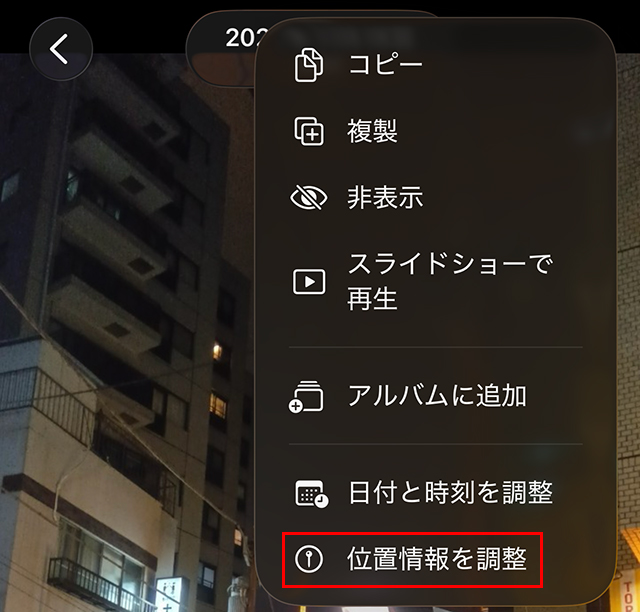
検索窓に、地名や住所を入力し、該当する場所をタップします。
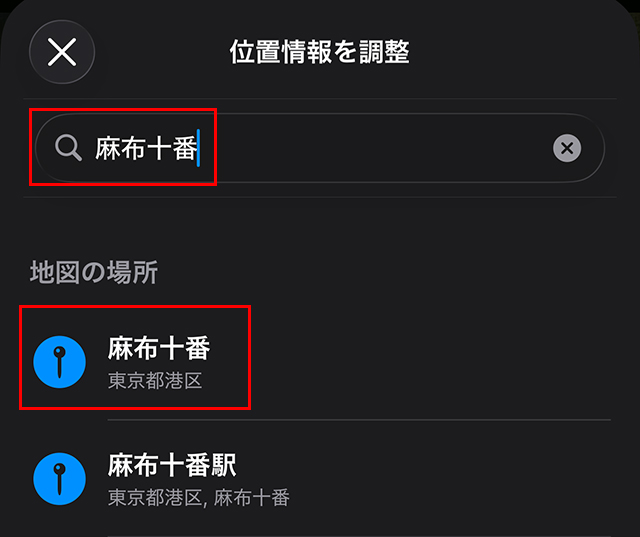
地図が表示されれば完了です。
これで、その写真に新しい『位置情報』が登録され、撮影場所として表示されるようになりました。
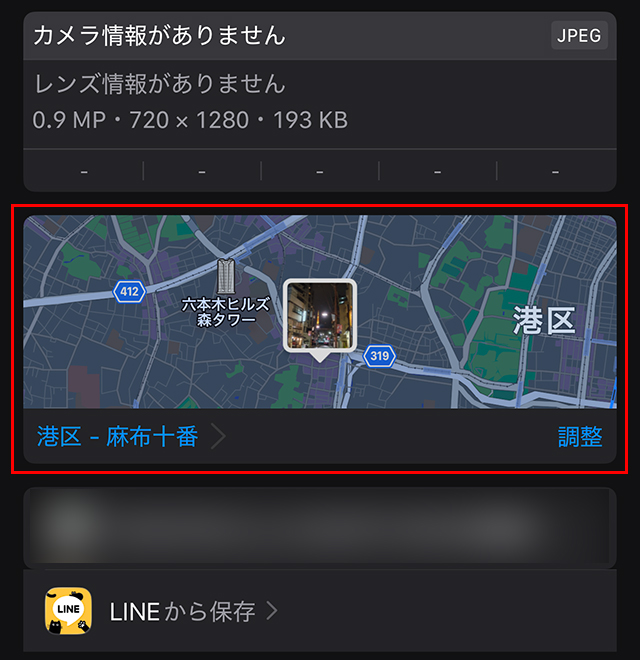
複数の写真の『位置情報』を一括で追加・変更する
『写真』アプリを開きます。
画面上の『選択』をタップします。
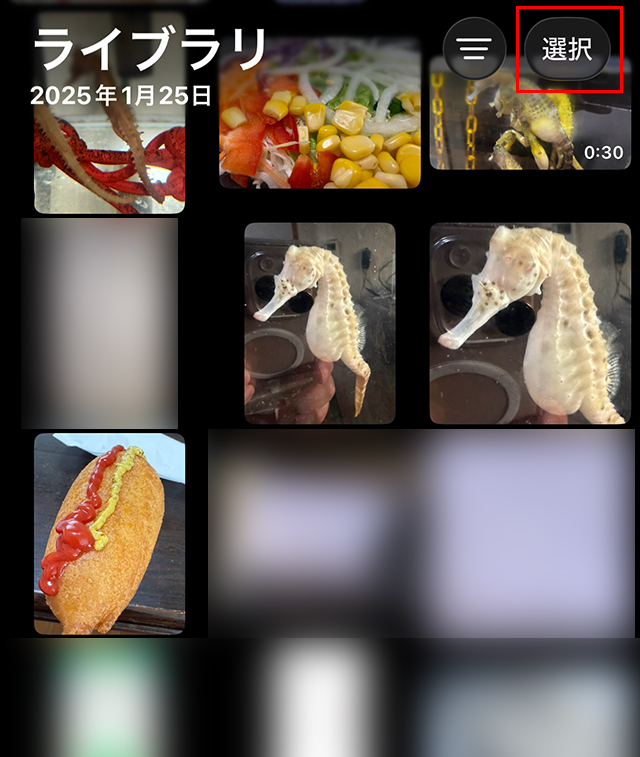
『位置情報』を追加したい写真を複数選択します。
『青いチェックマーク』が付きます。
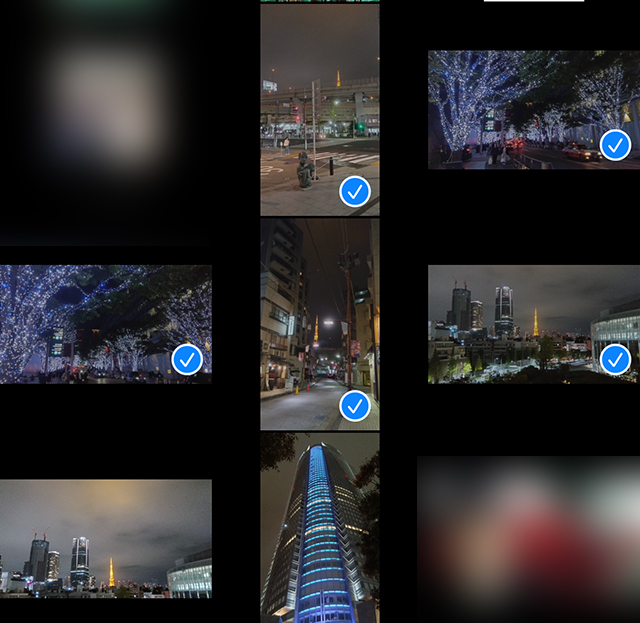
画面右下にある『・・・』マークをタップします。
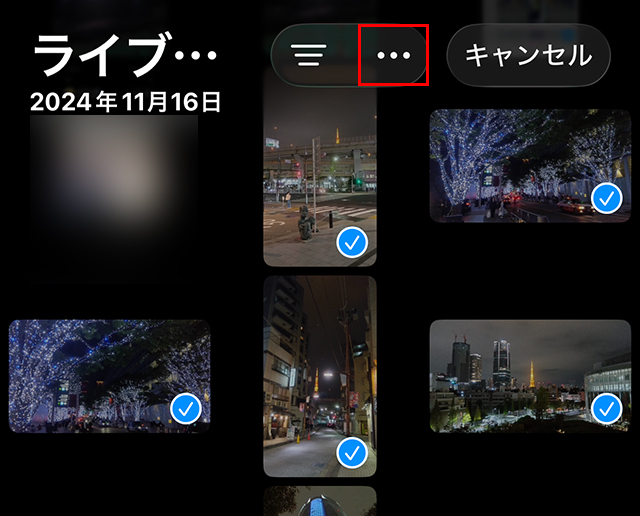
『位置情報を調整』をタップします。
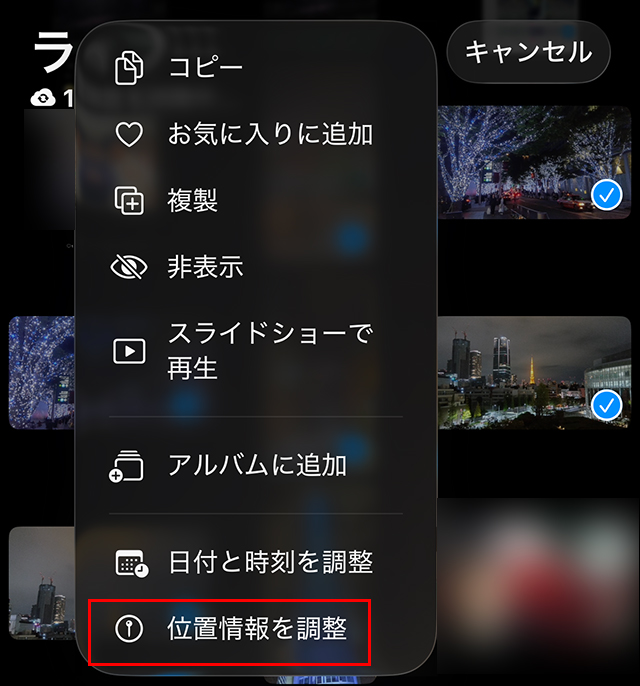
検索窓に、地名や住所を入力し、該当する場所をタップします。
選択された写真の『位置情報』が追加または変更されました。
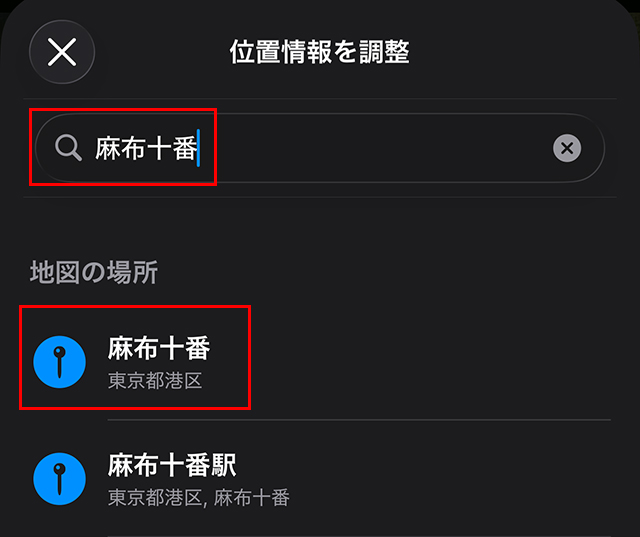
『位置情報』を削除した写真を安全に共有する方法
知り合いにAirDropやメールで写真を共有するときに、『位置情報』を削除する方法があります。
『写真』アプリで共有したい写真を選択し、左下の『箱から上に矢印』マークをタップします。
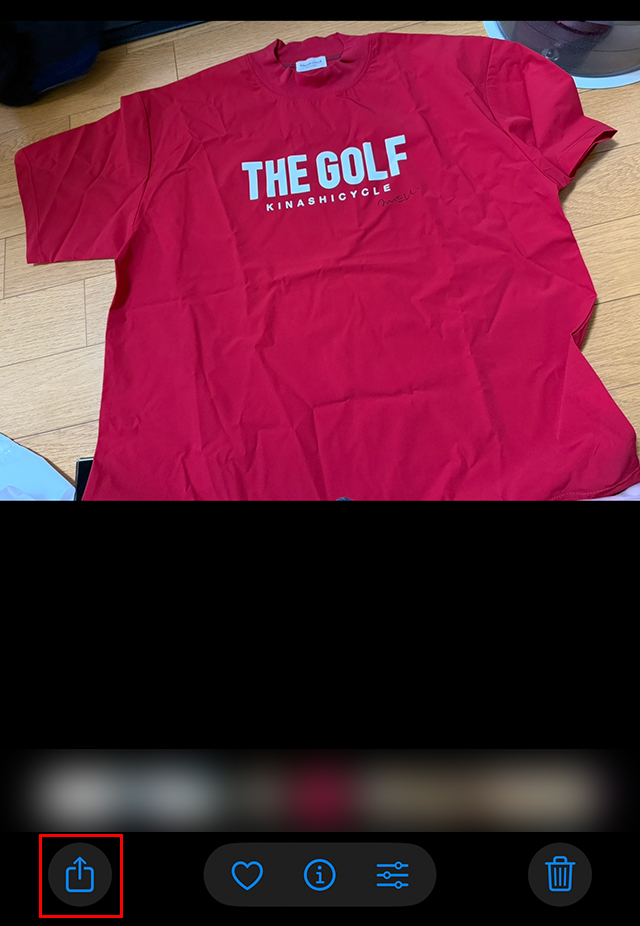
よく見ると下記の画面のように『位置情報を含む』と表記されています。
それを削除するために、『オプション』をタップします。
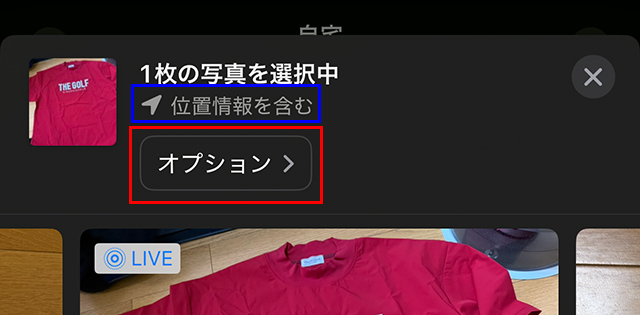
『位置情報』をオフにし、『チェックマーク』をタップします。
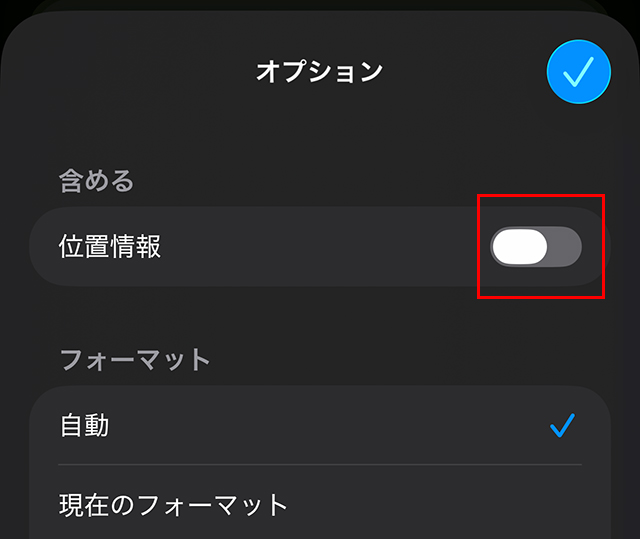
これで、『位置情報なし』になりましたので、AirDropやメールで安心して送ることができます。
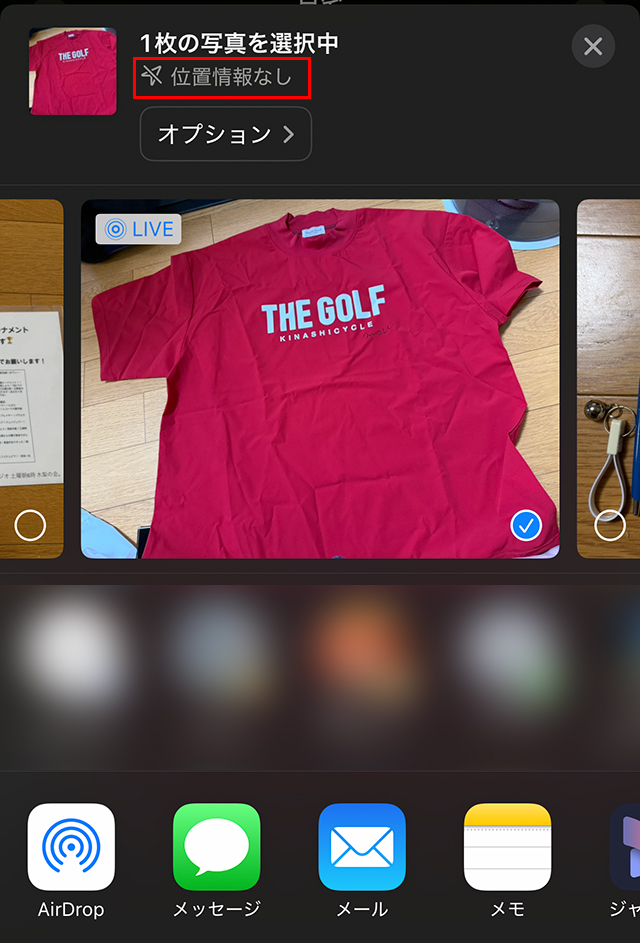
SNS投稿時の注意と身バレ防止
SNSは『位置情報』を自動で削除することもありますが、仕様変更や例外もあります。
- 共有前に『オプション』で位置情報をオフにするのが安全
- 自宅・学校・通勤ルートなど生活圏が推測される写真は特に注意
- アルバムの表紙や連続投稿で場所が推測されることもあるため、撮影タイミングや背景にも配慮
今後の予防策
撮影時にそもそも位置を付けたくない場合は、iPhoneの位置情報アクセスを調整します。
『設定』➡『プライバシーとセキュリティ』➡『位置情報サービス』➡『カメラ』➡『しない』。
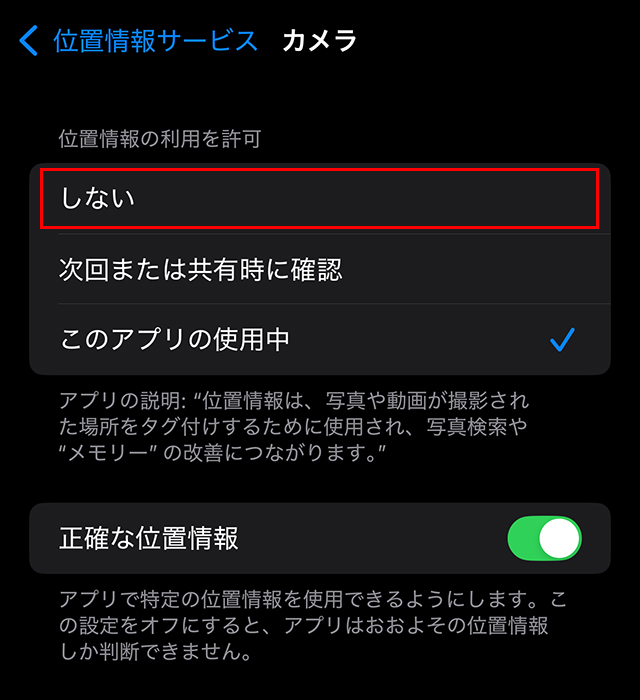
便利さを残したいなら『正確な位置情報』のみオフにして精度を下げる。
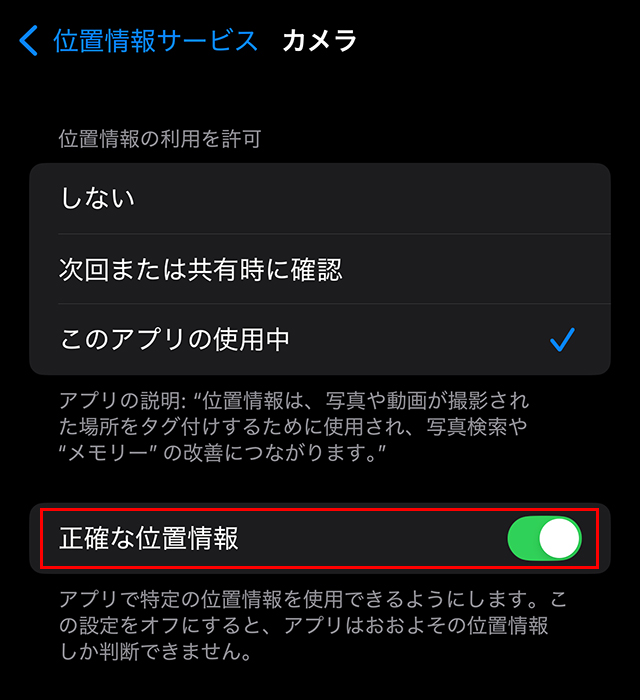
FAQ
- 動画にも位置情報は付く?
- 付きます。写真と同様、共有時は『オプション』で外す運用が安心です。
- 共有シートに『位置情報』が出ない?
- その写真に位置情報が無い場合は表示されません。スクリーンショットなどは元から位置情報を持ちません。
- 一括削除した位置情報は元に戻せる?
- 元に戻せません。大切な写真は、削除前に複製しておきましょう。
トギー風に
『写真』アプリで後から『位置情報』を削除・追加する方法と、共有するときに『位置情報』を削除する方法を紹介してきました。
iPhoneの『写真』アプリでは、撮影後でも簡単に『位置情報』を削除・追加できます。
プライバシーを守るために、必要に応じて『位置情報』を管理することが大切です。
この記事が参考になりましたら幸いです。
 近頃のトギー・ハイブリッド
近頃のトギー・ハイブリッド